Viva Engage poistuu käytöstä 3.3.2026. Lue lisää Flamman tiedotteesta.
Viva Engage (entinen Yammer) on organisaation sisäinen yhteisöpalvelu. Kaikki helsinki.fi -osoitteen omaavat henkilöt voivat kirjautua Viva Engage -palveluun ja osallistua keskusteluun.
Kirjaudu palveluun tässä osoitteessa: https://www.yammer.com/helsinki.fi/
Pikaohje
Mobiilisovellukset
Asenna Viva Engage -sovellus puhelimen omasta sovelluskaupasta. Kun avaat sovelluksen ensimmäisen kerran, sovellukseen pitää kirjautua sisään. Sisäänkirjautuminen tapahtuu seuraavasti:
Avaa Viva Engage -sovellus. Avautuu kirjautumisikkuna. Mikäli ohjelma ehdottaa rekisteröitymään, etsi Log in -vaihtoehto.
Kirjoita käyttäjätunnuksen kohdalle oma Office 365 -käyttäjätunnuksesi (tunnus@ad.helsinki.fi, esim. rkeskiva@ad.helsinki.fi) ja napsauta Sign in. HUOM! Salasanaa ei tarvitse ensimmäiseen kohtaan laittaa! Kirjautumisikkuna ohjaa sinut yliopiston kirjautumissivulle, johon salasana annetaan.
Mikäli koet ongelmia Viva Engagen sisäänkirjautumisessa, tarkista puhelimesi verkkoasetukset. Eduroam-verkon yhteyksissä on todettu häiriöitä, jotka voivat estää ensimmäisen kirjautumisen.
Mikäli sisäänkirjautumisongelmia ilmenee, vaihda kirjautumisen ajaksi mobiilidatayhteyteen. Jatkossa voit käyttää edelleen eduroamia.
Viva Engagen ryhmät
Jokainen yliopistolainen kuuluu automaattisesti All Company -ryhmään. Käyttäjät voivat itse luoda uusia rajatumpia ryhmiä.
Suosituksia Viva Engagen käytöstä
Viva Engagen tietoturva
Viva Engage on pilvipalvelu, ja siellä käsiteltäviä tietoja koskevat yleiset pilvipalveluiden käyttöä koskevat ohjeet (Flammassa).
Tarkka ohje
Sisällysluettelo
Ensimmäinen kirjautuminen
Jokaisen on ensin käytävä OWA:ssa klikkaamassa Yammer-kuvaketta.
- Kirjaudu OWA:an.
- Avaa vohveli-valikko (sovelluskäynnistin) (1).
- Avaa Yammer (2).
- Jos Yammerin kuvaketta ei näy, napsauta auki My apps (3) ja käynnistä Yammer sieltä.
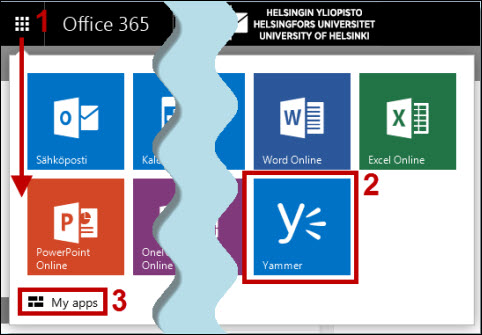
- Jos käytät Yammeria ensimmäistä kertaa, sinulta kysytään joitakin perustietoja. Seuraavat käyttäjätiedot siirtyvät automaattisesti Yammer.com:iin, kun otat Yammerin käyttöön:
- E-mail address
- First name
- Last name
- Department
- Job Title
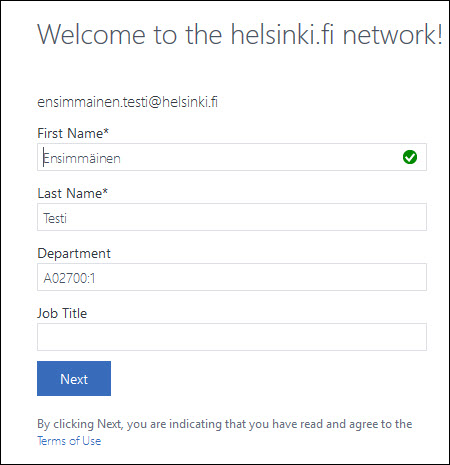
- Jatka napsauttamalla Next ja täyttämällä haluamasi tiedot.
Microsoftin ohjeita
Video-ohje
Anna palautetta
Helsingin yliopiston IT-Helpdeskin ohjesivusto auttaa sinua työhösi liittyvissä IT-aiheisissa kysymyksissä. Kerro meille, miten voisimme parantaa ohjeitamme. Arvostamme suuresti palautettasi!
Kuinka parantaisit ohjeistusta?